Cara Penggunaan Green Screen Pesawat Tebang Jatuh di After Effect CS4 - Assalamu'alaikum Wr. Wb. semoga kita selalu dalam keadaan sehat dan sukses selalu. berawal dari pengalaman mengajar pada saat praktek untuk video editing yang berkaitan dengan eknik pemberian efek-efek di after effect akhirnya muncul ide tulisan tentang after effect yaitu bagaimana cara menggunakan video green screen supaya bisa transparan atau hilang dengan efek keylight yang saya aplikasikan di after effect versi cs4.
setelah mengetahui teknik ini saya kira anda akan suka menerapkan video green screen ke dalam koleksi-koleksi editing sesuai dengan keperluan anda. kebetulan ketika saya searching tentang efek kelight ini, artikel atau tutorial yang membahas dalam bentuk teks sulit dijempai ketika saya mengetikan kata kunci : "cara penggunaan green screen di after effect". kebanyakan tutor adanya dalam bentuk video di youtube. jarang yang membahas dalam bentuk tutorial.
na, sebelum anda mempraktekkan tentang teknik green screen yang akan kita bahas alangkah baiknya anda download dulu video green screen pesawat jatuh dan footage berupa foto gedung untuk background yaitu gedung smk yang akan tertimpa pesawat terbang tersebut. monggo didownlod dulu file-file utawi bahan-bahan (footage) yang dibutuhkan dibawah ini :
setelah anda mendownload file di atas, mari kita lanjutkan pembahasan tutorial penggunaan green screen di adobe after effect ini.
1. buka software adobe after effect. klik kanan pada project. klik import kemudian pilih multiple files...
2. pilih footage-footage yang akan dimasukkan ke dalam project AE. seleksi file-file dengan klik ke salah satu file, lalu tekan ctrl, tahan dan klik pada file yang lain. klik open.
3. sekarang footage/ file sudah masuk ke panel project. yaitu ada 2 file, 1 file foto gedung dan yang 1 file green screen pesawat jatuh.
4. selanjutnya drag (klik kiri tahan geser) file foto ke preview monitor, sehingga langsung seperti pada gambar.
5. drag juga untuk footage yang green screen sehingga file green screen otomatis posisinya berada di atas file foto. tidak masalah, lanjuuuttt...
6. sesuaikan ukuran file green screen dengan backgroun foto supaya warna hitam-hitamnya tidak mengganggu.
7. atur jarak pada time control supaya durasi antara foto dan greensreen sama.
8. nah, kita akan berikan efek keylight. cari di kotak search "keylight". tidak masalah bukan?
9. jika sudah muncul, drag efek keylight ke preview monitor.
10. pada efek kontrol, klik warna hitam yang di sebelah screen colour.
11. ubah warna menjadi hijau supaya sama dengan file video yang pesawat terbang jatuh. jika sudah, klik OK.
12. jika berhasil, maka warna hijau akan menjadi transparan. silahkan anda tekan tombol space atau klik play pada time control. beres!
13. inilah hasilnya, cukup mudah bukan? hehe..
untuk bahan latihan anda bisa download file project mentah filetype: aep
demikian tutorial adobe after effect penggunaan green screen pesawat terbang jatuh semoga dapat dipahami oleh anda. selamat bereksperimen! it's show time!











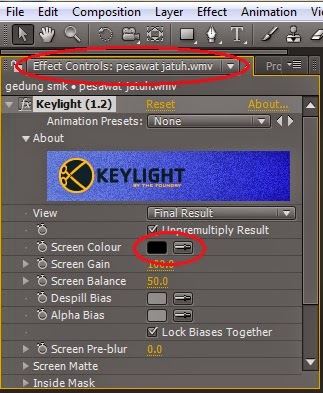



No comments:
Post a Comment
PEDOMAN KOMENTAR
Ayo berpartisipasi membangun budaya berkomentar yang baik.
Kolom komentar tersedia untuk diskusi, berbagi ide dan pengetahuan. Hargai pembaca lain dengan berbahasa yang baik dalam berekspresi. Setialah pada topik. Jangan menyerang atau menebar kebencian terhadap suku, agama, ras, atau golongan tertentu.
Pikirlah baik-baik sebelum mengirim komentar.